![[Robot Arduino] Làm thế nào để tạo ra một robot ghi lại chuyển động - Robot ngón tay cái - Động cơ Servo - Mã nguồn: 26 bước (có hình ảnh) [Robot Arduino] Làm thế nào để tạo ra một robot ghi lại chuyển động - Robot ngón tay cái - Động cơ Servo - Mã nguồn: 26 bước (có hình ảnh)](https://i.howwhatproduce.com/images/001/image-1599-93-j.webp)
Mục lục:
- Bước 1: CÁC BỘ PHẬN ARDUINO
- Bước 2: CÁC BỘ PHẬN IN 3D
- Bước 3: Phần mạch
- Bước 4: PHẦN CỨNG - Chuẩn bị tất cả các bộ phận
- Bước 5: Sửa đổi 3 động cơ servo vào cảm biến vị trí
- Bước 6: Tháo 4 bu lông ở mặt sau và mở vỏ trước
- Bước 7: Tháo Gear 3
- Bước 8: Nối lại dây / Hàn
- Bước 9: Sử dụng công cụ hàn và tách bảng
- Bước 10: Cắt dây và chuẩn bị hàn
- Bước 11: Hàn nó
- Bước 12: Đặt một số keo lên nó
- Bước 13: Làm tầng hầm chung đầu tiên
- Bước 14: Tạo khớp Yaw
- Bước 15: Lắp khớp Yaw với động cơ đầu tiên
- Bước 16: Lắp ráp Arduino Nano với Bo mạch mở rộng Arduino Nano
- Bước 17: Kết nối lớp đầu tiên
- Bước 18: Lắp ráp lớp thứ hai
- Bước 19: Lắp ráp các khung lớp thứ 3
- Bước 20: Lắp ráp khung với động cơ / chiết áp thứ 2
- Bước 21: Lắp ráp động cơ thứ 3 vào khung khớp
- Bước 22: Cắm cáp vào Arduino
- Bước 23: Lắp ráp khung ngón tay cái
- Bước 24: Kiểm tra và điều chỉnh góc
- Bước 25: Thêm một robot?
- Bước 26: Đã xong
- Tác giả John Day [email protected].
- Public 2024-01-30 13:35.
- Sửa đổi lần cuối 2025-01-23 15:15.


![[Robot Arduino] Làm thế nào để tạo ra một robot ghi lại chuyển động | Robot ngón tay cái | Động cơ Servo | Mã nguồn [Robot Arduino] Làm thế nào để tạo ra một robot ghi lại chuyển động | Robot ngón tay cái | Động cơ Servo | Mã nguồn](https://i.howwhatproduce.com/images/001/image-1599-96-j.webp)
Robot ngón tay cái. Đã sử dụng một chiết áp của động cơ servo MG90S. Nó là rất thú vị và dễ dàng! Mã rất đơn giản. Nó chỉ có khoảng 30 dòng. Nó trông giống như chụp chuyển động.
Xin vui lòng để lại bất kỳ câu hỏi hoặc phản hồi!
[Hướng dẫn]
- Mã nguồn
- Tệp in 3D
[Giới thiệu về nhà sản xuất]
Youtube
Bước 1: CÁC BỘ PHẬN ARDUINO
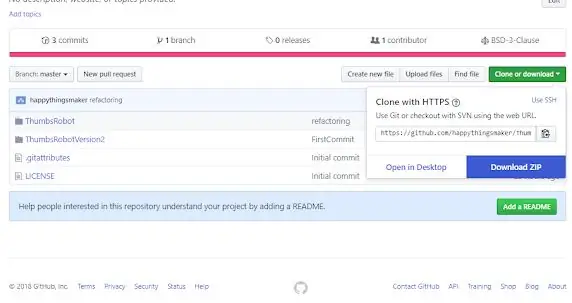
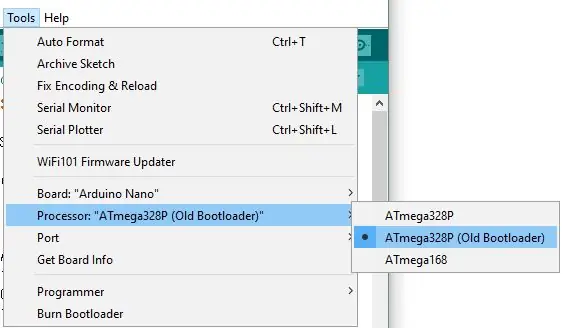
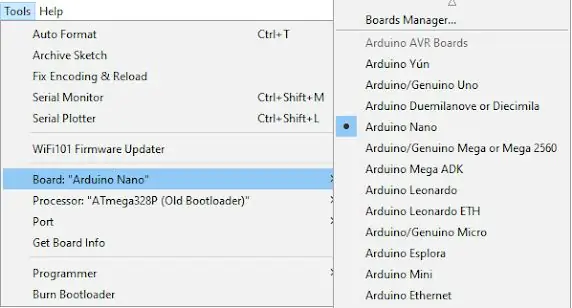
Cài đặt Arduino IDE
https://www.arduino.cc/en/Main/Software
Cài đặt trình điều khiển CH340 (cho phiên bản tiếng Trung)
https://www.wch.cn/download/CH341SER_ZIP.html
TẢI XUỐNG - mã nguồn
- https://github.com/happythingsmaker/ThumbsRobot
- Như bạn có thể thấy, có một tệp zip. Giải nén tất cả tệp và nhấp đúp vào tệp mã nguồn.
Chọn bo mạch / Bộ xử lý / Cổng Com
- Arduino Nano
- ATmega328P (Bộ nạp khởi động cũ)
Cắm Arduino nano của bạn
Cắm cáp USB và một cổng mới sẽ xuất hiện
Tìm / chọn cổng com mới nổi
- Nhấp vào cổng xuất hiện và nhấn nút tải lên
- Nhấn nút tải lên
Bước 2: CÁC BỘ PHẬN IN 3D
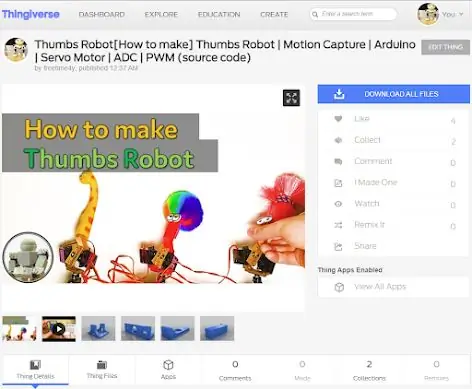
Tải xuống các tệp mô hình 3D từ Thingiverse
https://www.thingiverse.com/thing:2844993
In tất cả từng phần một
Bước 3: Phần mạch
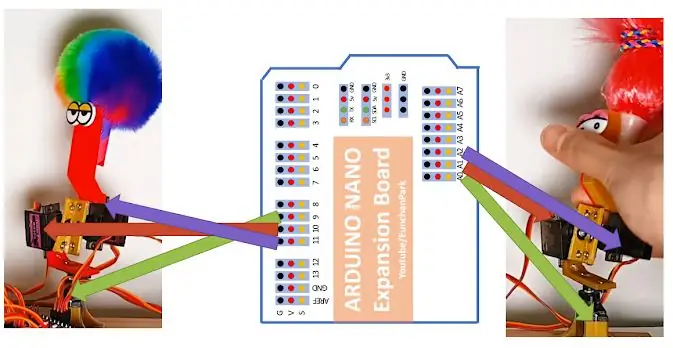
Sử dụng Bảng mở rộng Arduino Nano. Vì bản thân Arduino Nano không có nhiều chân, bạn sẽ cần sử dụng bảng mở rộng.
Khi bạn nhìn vào hệ thống dây điện được kết nối với động cơ, bạn có thể thấy ba màu. Vàng, Đỏ và Nâu. Màu nâu phải được kết nối với G (Ground).
Trong các bước sau, chúng ta sẽ xem xét kỹ lại nó một lần nữa.
Bước 4: PHẦN CỨNG - Chuẩn bị tất cả các bộ phận
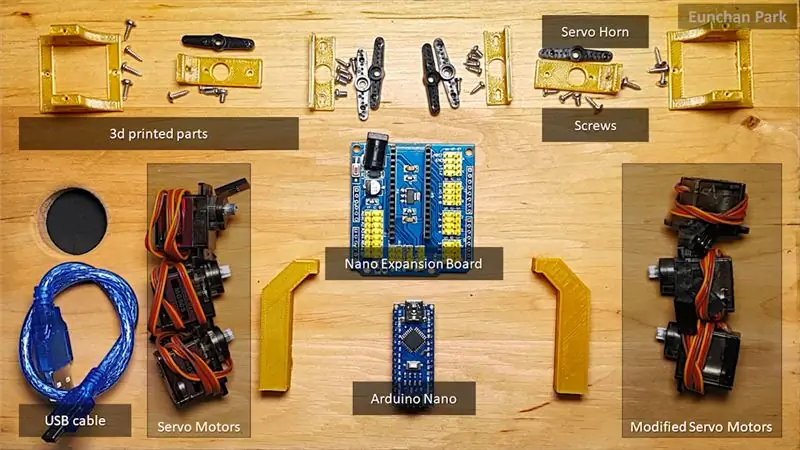
[Các bộ phận]
- 1 x Arduino Nano
- 1 x Bảng mở rộng Arduino Nano
- 6 x Động cơ Servo
- 2 x quả bóng mắt đồ chơi
- 12 x Bu lông vít (2 * 6mm)
[Công cụ]
- Máy in 3d (Anet A8)
- Filament cho in 3d (PLA 1.75mm)
- Kềm cắt dây
- Dây Stipper
- Súng bắn keo nóng chảy
- Trình vặn vít (+)
- Băng điện tử
- Dụng cụ hàn (Hakko)
- Tay hàn
- Tua vít điện
Bước 5: Sửa đổi 3 động cơ servo vào cảm biến vị trí
Các bước sau sẽ hướng dẫn bạn cách sửa đổi động cơ servo thành cảm biến vị trí. về cơ bản hầu hết các động cơ servo đều có chiết áp hoặc bộ mã hóa để nhận giá trị góc.
Chúng tôi sẽ sử dụng chính chiết áp đó. chúng ta cần mở vỏ, tháo rời bo mạch và quấn lại.
Bước 6: Tháo 4 bu lông ở mặt sau và mở vỏ trước

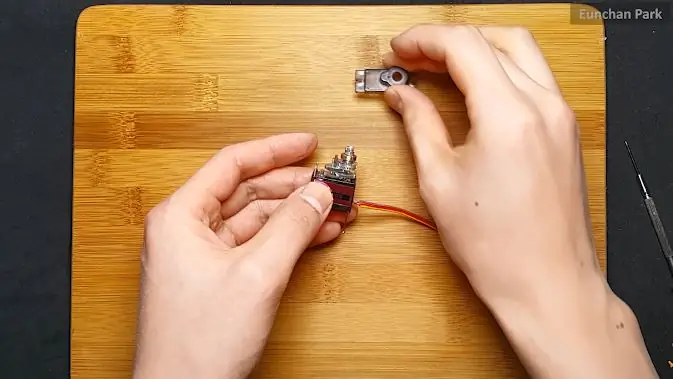
Bạn sẽ cần một tua vít nhỏ vì chúng quá nhỏ. Động cơ có 3 phần - trước, thân và sau.
Khi bạn mở mặt trước, bạn sẽ thấy các bánh răng. Trên thực tế, chúng tôi không sử dụng động cơ này như là "động cơ". Vì vậy, về mặt lý thuyết, bánh răng không cần thiết nữa. Nhưng chúng tôi sẽ sử dụng một số phần của chúng để góc hoạt động vẫn có giới hạn xoay.
Bước 7: Tháo Gear 3

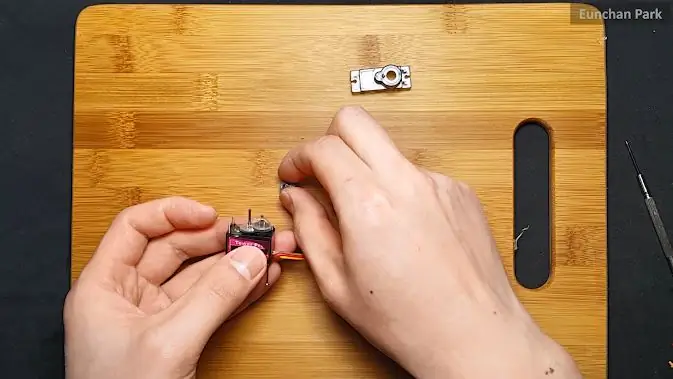

Chiết áp trong động cơ servo có giới hạn góc là khoảng 180 độ. Chiết áp có cơ chế hạn chế riêng nhưng nó quá yếu. Nó dễ bị phá vỡ thường xuyên. Để bảo vệ nó, bánh răng đưa ra một cơ chế khác. Bánh răng thứ nhất có một tấm chắn bằng nhựa sẽ tiếp xúc với bánh răng thứ hai.
Chúng tôi chắc chắn cần bánh răng đầu tiên cho khung tổng thể, bánh răng thứ hai là cần thiết cho giới hạn. Vì vậy, chúng ta không thể loại bỏ chúng. Thay vì chúng, chúng ta có thể loại bỏ bánh răng thứ ba.
Bạn có thể thắc mắc tại sao chúng ta cần loại bỏ một bánh răng. Ba động cơ servo này sẽ được sử dụng để lấy thông tin góc. Nếu có bánh răng trong chúng, chuyển động sẽ bị cứng. Vì vậy, chúng ta phải loại bỏ một trong những thiết bị khỏi chúng.
Bước 8: Nối lại dây / Hàn

Cắt dây được kết nối với động cơ.
Bước 9: Sử dụng công cụ hàn và tách bảng
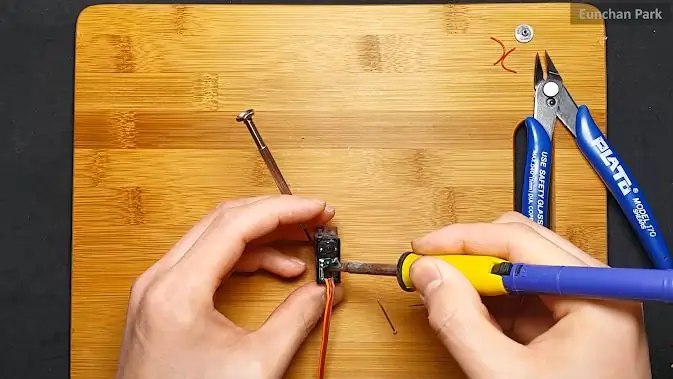

Bước 10: Cắt dây và chuẩn bị hàn


và dán một ít và đặt một số chì trên cáp
Bước 11: Hàn nó




từ phía bên trái màu đỏ vàng và nâu
Bước 12: Đặt một số keo lên nó


và phục hồi mặt sau của nó
Chúng ta cần thêm 2 chiết áp. làm công việc tương tự cho hai động cơ khác
Bước 13: Làm tầng hầm chung đầu tiên
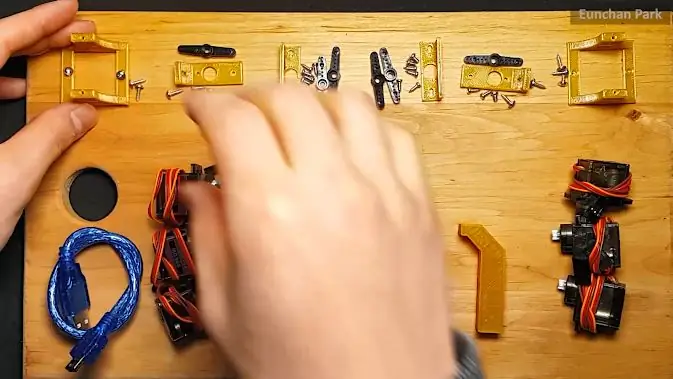


Tôi đã sử dụng một bảng nấu ăn để thực hiện dự án này. nó là rẻ và chắc chắn để sử dụng nó. Để cố định khung trên bảng, bạn sẽ cần sử dụng vít có đầu nhọn. Nó tạo ra lỗ và ren cùng một lúc.
Có 6 động cơ. 3 mô-tơ bên trái là mô-tơ nguyên bản. Mặt khác, có 3 động cơ được sửa đổi ở bước trước.
Bước 14: Tạo khớp Yaw


Bạn sẽ cần sử dụng bu lông vít M2 * 6mm.
Bước 15: Lắp khớp Yaw với động cơ đầu tiên
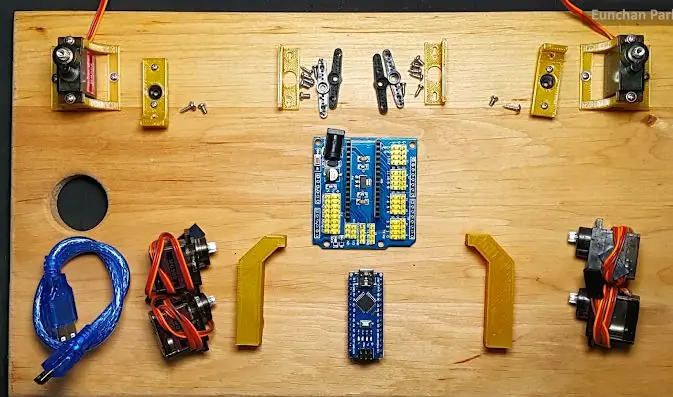
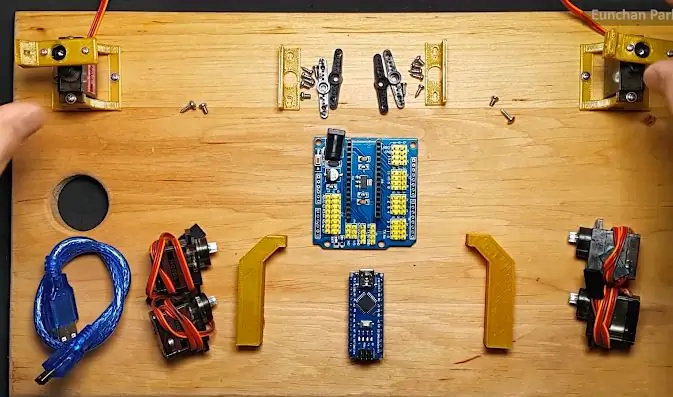
Như bạn có thể thấy trong hình cuối cùng, bạn sẽ cần đặt khớp theo hướng nằm ngang. Và vị trí phải là 90 độ của cả động cơ và chiết áp.
Nói cách khác, bạn có thể xoay khớp yaw 90 độ theo chiều kim đồng hồ và ngược chiều kim đồng hồ từ vị trí đó.
Bước 16: Lắp ráp Arduino Nano với Bo mạch mở rộng Arduino Nano


Đảm bảo phương hướng. Cổng USB sẽ ở cùng phía với giắc cắm DC.
Bước 17: Kết nối lớp đầu tiên

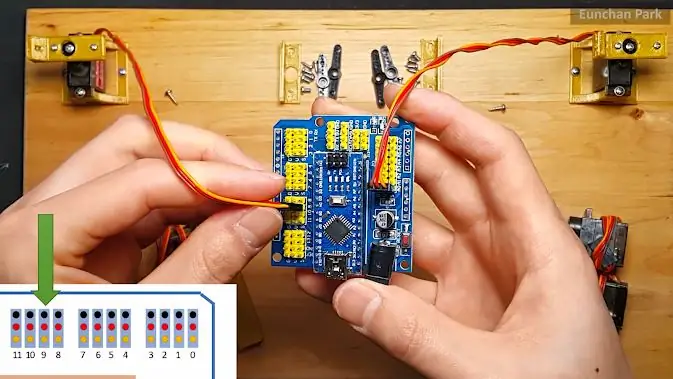
Chiết áp được kết nối với chân 0 Analog của Arduino. Bạn phải cắm nó một cách chính xác. Arduino Nano này có 8 kênh ADC (Analog Digital Converter). Về cơ bản, chiết áp cho mức analog hoặc điện áp. Bạn có thể đọc giá trị vôn đó bằng cách sử dụng chân ADC
Mặt khác, động cơ servo được kết nối với Digital 9 của Arduino. Động cơ servo có thể được điều khiển bằng cách sử dụng PWM (Điều chế độ rộng xung). Arduino Nano có chân PWM 6 kênh (chân 9, 10, 11, 3, 5 và 6). Vì vậy, chúng tôi có thể sử dụng tối đa 6 động cơ servo.
Trong bước này, mã nguồn trông như thế này
#bao gồm
Servo servo [6]; void setup () {pinMode (A0, INPUT); servo [0].attach (9);} int tempADC [3] = {0}; void loop () {tempADC [0] = analogRead (A0); servo [0].write (map (tempADC [0], 0, 1023, 0, 180));}
Bước 18: Lắp ráp lớp thứ hai




Lớp thứ hai cũng đơn giản để thực hiện. Điều bạn cần cẩn thận là đặt nó vào đúng vị trí khi bạn cắm cáp vào Arduino.
- Servomotor bên trái được kết nối với chân 10
- Chiết áp bên phải được kết nối với A1
#bao gồm
Servo servo [6]; void setup () {pinMode (A0, INPUT); pinMode (A1, INPUT); servo [0].attach (9); servo [1].attach (10);} int tempADC [3] = {0}; void loop () {tempADC [0] = analogRead (A0); servo [0].write (map (tempADC [0], 0, 1023, 0, 180)); tempADC [1] = analogRead (A1); servo [1].write (map (tempADC [1], 0, 1023, 0, 180));}
Bước 19: Lắp ráp các khung lớp thứ 3

Bước 20: Lắp ráp khung với động cơ / chiết áp thứ 2

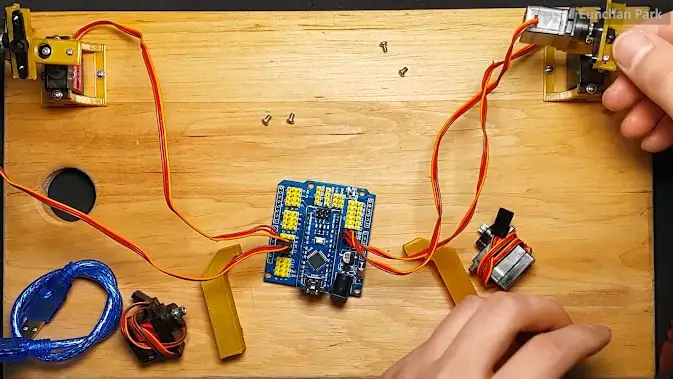


Bước 21: Lắp ráp động cơ thứ 3 vào khung khớp


Bước 22: Cắm cáp vào Arduino
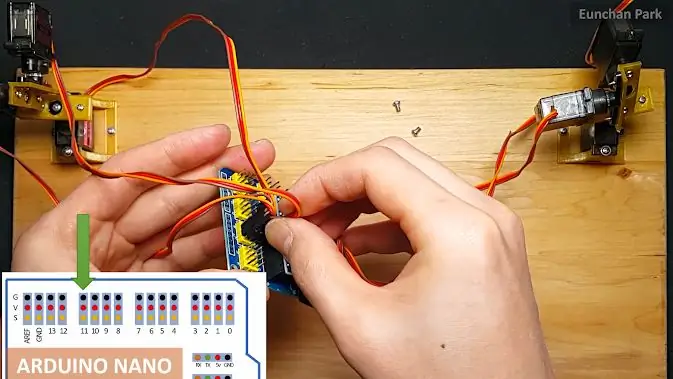
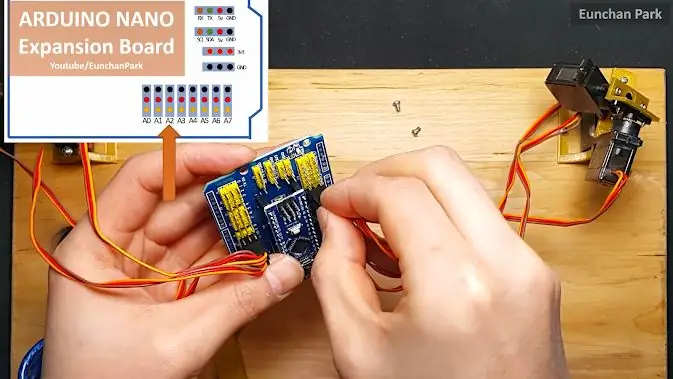
- Động cơ thứ 3 được kết nối với chân 11
- Chiết áp thứ 3 được kết nối với A2
mã trông như thế này
#include Servo servo [6]; void setup () {pinMode (A0, INPUT); pinMode (A1, INPUT); pinMode (A2, INPUT); servo [0].attach (9); servo [1].attach (10); servo [2].attach (11);} int tempADC [3] = {0}; void loop () {tempADC [0] = analogRead (A0); servo [0].write (map (tempADC [0], 0, 1023, 0, 180)); tempADC [1] = analogRead (A1); servo [1].write (map (tempADC [1], 0, 1023, 0, 180)); tempADC [2] = analogRead (A2); servo [2].write (map (tempADC [2], 0, 1023, 0, 180));}
Bước 23: Lắp ráp khung ngón tay cái
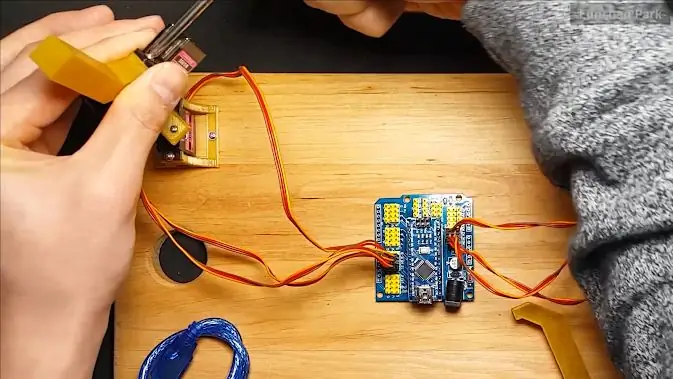

Bước 24: Kiểm tra và điều chỉnh góc



Đặt cáp USB vào bất kỳ nguồn điện nào và rô bốt sẽ sớm được bật. Góc có thể hơi khác một chút. Điều chỉnh góc một.
Bước 25: Thêm một robot?
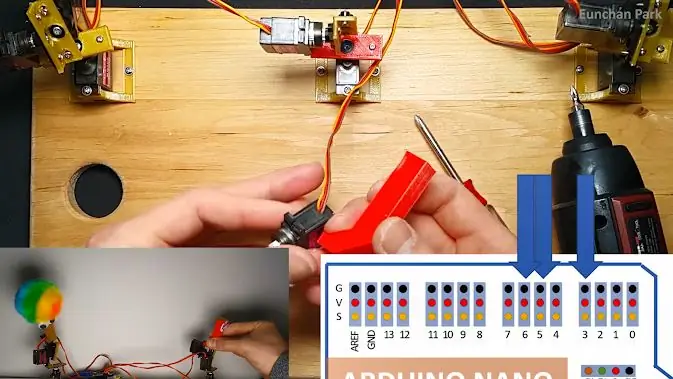
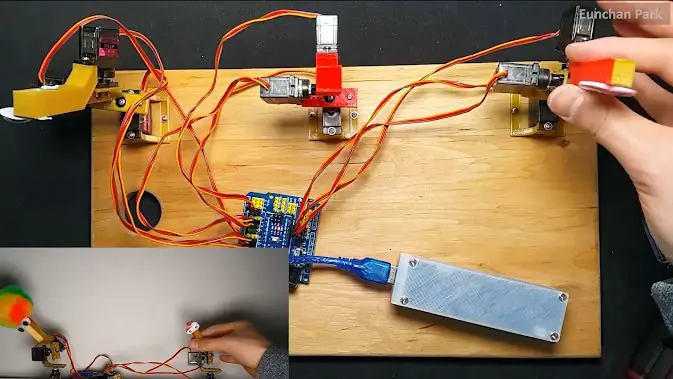
Nếu bạn muốn chế tạo thêm một người máy, bạn có thể chế tạo nó. Cắm Servos vào 3, 5 và 6.
#include Servo servo [6]; void setup () {pinMode (A0, INPUT); pinMode (A1, INPUT); pinMode (A2, INPUT); servo [0].attach (9); servo [1].attach (10); servo [2].attach (11); servo [3].attach (3); servo [4].attach (5); servo [5].attach (6);} int tempADC [3] = {0}; void loop () {tempADC [0] = analogRead (A0); servo [0].write (map (tempADC [0], 0, 1023, 0, 180)); servo [3].write (map (tempADC [0], 0, 1023, 0, 180)); tempADC [1] = analogRead (A1); servo [1].write (map (tempADC [1], 0, 1023, 0, 180)); servo [4].write (map (tempADC [1], 0, 1023, 0, 180)); tempADC [2] = analogRead (A2); servo [2].write (map (tempADC [2], 0, 1023, 0, 180)); servo [5].write (map (tempADC [2], 0, 1023, 0, 180));}
Bước 26: Đã xong



Nếu bạn có bất kỳ câu hỏi, xin vui lòng để lại nó:)


Á quân trong Cuộc thi Vi điều khiển
Đề xuất:
Làm thế nào để Tether Nắp ổ đĩa ngón tay cái của bạn: 3 bước (có hình ảnh)

Cách thắt chặt nắp ổ đĩa ngón tay cái của bạn: Ổ đĩa ngón tay cái Corsair GTX của tôi là một thiết bị rất mạnh mẽ với vỏ ngoài bằng nhôm cứng. Tuy nhiên, không có sự gắn kết nào giữa nắp và phần thân của ổ ngón tay cái, vì vậy việc mất nắp là một khả năng rất thực tế. Trong bài có thể giảng dạy ngắn gọn này, tôi
Đấu vật ngón tay cái gây sốc: Chiến thắng của ngón tay cái chiếu sáng (V.O.L.T.): 6 bước

Đấu vật ngón tay cái gây sốc: Chiến thắng của ngón tay cái chiếu sáng (V.O.L.T.): Dit apparaat geeft duimpje westelen een nieuwe twist: de verliezer krijgt een schok! Daarnaast telt het apparaat zelf af tot 3, zodat je nooit meer vals kan spelen
Một ổ đĩa ngón tay cái ngon: 5 bước

A Delicious Thumb Drive: Cách làm bất tử một cốc nước giải khát ngon bằng cách tạo nó vào ổ USB Thumb. Điều này được lấy cảm hứng từ tài liệu hướng dẫn của larskflem Cách làm cho một món quà USB trở nên đáng nhớ hơn. Chi phí của nó cũng rất thấp (ngoại trừ chính ổ đĩa) ) Mục đích của t
Làm thế nào để ghi lại một vở kịch ở trường trung học (Tốt): 6 bước (có hình ảnh)

How to Tape a High School Play (Chà): Này tất cả- Trong suốt những năm học Trung học, tôi đã thực sự tham gia vào chương trình kịch, đặc biệt là với đoàn làm phim. Bắt đầu trong lĩnh vực xây dựng, chuyển sang chạy, rồi đến chiếu sáng, và bây giờ khi tôi đã tốt nghiệp, tôi được kéo trở lại để trợ giúp về ánh sáng
Làm thế nào để tạo ra một máy ảnh lỗ kim từ một điểm cũ N 'Shoot: 5 bước (có hình ảnh)

Cách tạo ra một chiếc máy ảnh lỗ kim từ một điểm cũ N 'Shoot: Một chiếc máy ảnh lỗ kim là một sự quay lại lãng mạn của những chiếc máy ảnh cơ bản nhất từng được tạo ra. Bạn có thể chế tạo máy ảnh trong điều kiện không có ánh sáng, nhưng nếu bạn không có quyền sử dụng phòng tối hoặc hóa chất, bạn sẽ cần phải sử dụng máy ảnh có một số tiêu chuẩn
